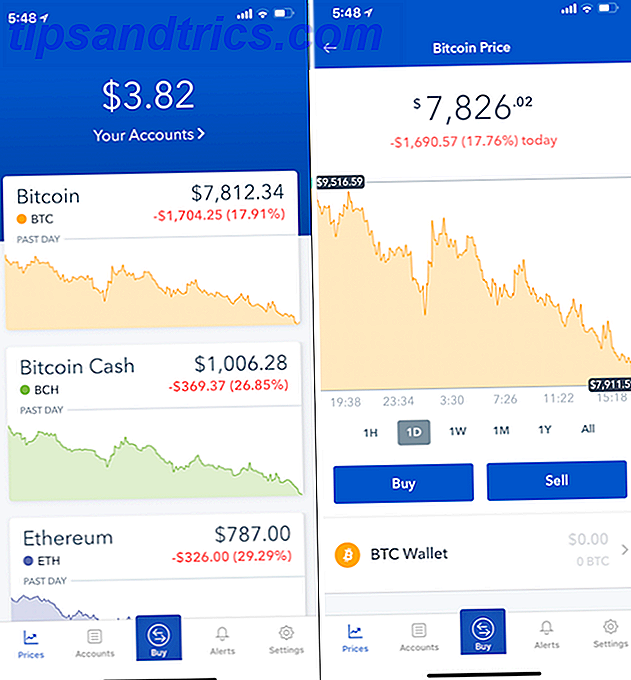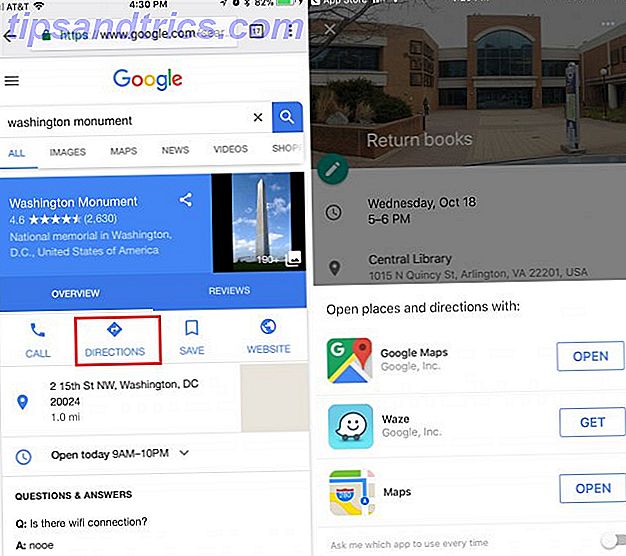Du tänkte på ditt företag - går igenom kostnadsrapporter eller surfar på internet - när det värsta slog 10 Tecken på att datorn kommer att krascha och vad man ska göra 10 Tecken på att datorn kommer att krascha och vad man ska göra Datorkraschar uppstår ofta plötsligt och med liten uppenbar varning. När det hände, finns det inte mycket du kan göra, annat än att vänta på omstart eller manuellt tvinga en återställning. Slumpen med vilken ... Läs mer. Din dator kraschade, och du vet inte vad du ska göra. Förvirring är typisk när din normala dag blir avbruten. Ändå finns det ingen anledning att oroa sig för.
Den här guiden är tillgänglig för nedladdning som en gratis PDF. Ladda ner Varför gick Windows Crash? En felsökningsguide nu . Känn dig fri att kopiera och dela med dig av dina vänner och familj.Med denna enkla guide kan du diagnostisera fallet med en PC-krasch om några minuter.
I den här artikeln: Vad är en PC-krasch? | Programvarufel | Hårdvarupåverkan | Kraschindikatorer | Mest vanliga orsakerna till en PC-krasch | Första kraschen | Problemet kvarstår | Analysera hårdvaruproblem | Analysera programvaruproblem | Be om hjälp | Förbereder exakta loggar | Tech Support Forums
1. PC kraschar och du
Denna artikel kommer att fokusera på vad en oväntad datorkrasch är och hur man identifierar problemet. Datorkrascher uppstår av olika orsaker. Till den genomsnittliga PC-användaren Varför Windows Crash? De 10 bästa anledningarna till att Windows Crash? De 10 bästa skälen Åh, bra. En annan blå skärm, startproblem eller frusen skärm i Windows. Nu måste du starta om och förlora det mesta eller hela arbetet du försökt åstadkomma. Det är frustrerande både på grund av ... Läs mer, PC-kraschar tas ofta som tecken på att en dator är trasig eller skadad. I själva verket är PC-avstängningar sällan något att oroa sig för. Så länge som ingen omedelbar skada har kommit till datorn i form av fysisk skada, spänningsspetsar eller produktfel, bör din dator inte vara i någon dödlig fara.
1.1 Vad är en PC-krasch?
Det enklaste sättet att förklara en PC-krasch är genom metaforen i en kedja. Det finns två typer av kedjor i en dator: en hårdvarukedja och en programvarukedja. När du startar upp datorn först aktiverar hårdvarukedjan. BIOS kontrollerar för att se vilka hårdvarukomponenter som är anslutna till moderkortet och drivs av PSU (nätaggregat). Om en hårdvarukomponent, t.ex. en hårddisk, inte är ordentligt ansluten till moderkortet, kommer du att bli informerad om problemet genom ett felmeddelande. Så här åtgärdar du "Kritisk processdöd" stoppkod i Windows 10. Så här åtgärdar du den "kritiska processen". Processen dödades "Stoppkod i Windows 10 Den" kritiska processen dog "stop-koden är en av de mest oönskade synpunkterna för en Windows-användare. Lös det med dessa felsökningssteg. Läs mer .
När hårdvarukedjan är klar startar programvarukedjan. Den första länken på kedjan är operativsystemet (OS). Om OS-filer är skadade på något sätt får du ett fel på din bildskärm. Därefter laddas drivrutiner och startelement. Slutligen blir typiska program tillgängliga för användning och kedjan slutar.
En PC-krasch orsakas av en paus i denna logiska kedja. Det kan givetvis också hända när datorn redan körs. Om några länkar bryts, skadas eller saknas kommer din dator att krascha.
1.1.1 Programvarufel
De tre främsta orsakerna till programfel är: OS-korruption, programkrasch och fel på drivrutinen . Av de tre är ett förarens fel det vanligaste. Olika drivrutiner ansluter till och kontrollerar olika hårdvarukomponenter.
OS Korruption - Ett OS-fel uppstår i ditt operativsystem. Denna typ av fel indikerar att dina systemfiler är skadade, skadade eller saknade. OS-filer kan bli korrupta av två huvudskäl: felaktiga diskdrivningssektorer eller raderade systemfiler. Felaktiga hårdvarusektorer uppstår när hårddiskens fysiska hårddisk blir skadad eller sliten. En skadad hårddisk kan inte läsa filer på rätt sätt, vilket din dator anser vara korruption. Å andra sidan kan problemet bero på systemfiler som saknas helt enkelt. Vissa virus syftar till att ta bort systemfiler, vilka är de viktigaste filerna på en dator. Om systemfilerna slutar saknas kan operativsystemet inte fungera och din dator kommer att krascha.
Programkrascher - Programkrascher är ofta förknippade med maskinvarufel. Program sällan kraschar en dator i sig. Om ett program misslyckas kommer själva programmet att krascha, snarare än datorn som helhet. Istället är programkrascher en metod för att felsöka djupare problem. Om din dator kraschar varje gång du använder Chrome-webbläsare kan det vara ett resultat av RAM-fel. Om din dator kraschar varje gång du börjar spela ett PC-spel kan din GPU bli lätt överbelastad och stänga av datorn.
Driverfel - Majoriteten av PC-kraschar uppstår inte på grund av programvaru- eller maskinvarufel. Drivrutiner tillåter användning av hårdvarukomponenter. Felsökning av drivrutiner är en typ av programvarufel, där anslutningen mellan din hårdvara och programvara misslyckas. Drivrutiner kan vara felaktiga när de installeras, eller kan skadas över tiden. Föråldrade drivrutiner Så här hittar du och byter utdaterade Windows-drivrutiner Så här hittar du och byter utdaterade Windows-drivrutiner Dina drivrutiner kan vara föråldrade och behöver uppdateras, men hur är det att veta? Först, fixa inte det om det inte är brutet! Om drivrutiner behöver uppdateras, här är dina alternativ. Läs mer kan leda till att datorn kraschar, liksom de senaste drivrutinerna.
Förarens snabbkorrigeringar släpps ofta av programutvecklare när en drivrutin fungerar felaktigt eller släpps instabil.

1.1.2 Hårdvarufel
Till skillnad från programvarufel, hårdvarufel Hur man testar datorn för misslyckad maskinvara Hur man testar datorn för misslyckande maskinvara Bra PC-äganderätt är mycket som bra bilägande. Du gör mer än bara använder det, du lär dig något om hur det fungerar. Du behöver inte vara en PC tekniker eller en mekaniker, ... Läs mer kan inte lösas via tweaks eller nedladdningar. Om en komponent är defekt, fungerar komponenten inte. Även om urklockning Hur Undervolting minskar värme och ökar batterilivslängden Hur undervolting minskar värmen och ökar batterilivslängden Kan du tro att många datorer och smartphones kan köras svalare och förbrukar mindre ström? Ett knep finns, kallas undervolting, vilket kan öka din CPU effektivitet med några nackdelar. Om de utförs rätt producerar enheter generellt ... Läs mer - En metod för att minska hastigheten på en komponent - kan förlänga komponentens användning, det kommer inte att fixa komponenten. Oddsen att en hårdvarukomponent har misslyckats i datorn är ganska låg.
Moderkort - Moderkortet möjliggör kommunikation mellan olika hårdvarukomponenter. Allt från dina flash-enheter till din hårddisk eller solid state-enhet är ansluten via moderkortet. En skadad (felaktig kondensator, felaktiga ingångar, kortslutning etc.) moderkort kommer att leda till frekventa kraschar och avstängningar. Kraftstörningar kan bränna moderkortet. Felaktiga luckor, som PCI- eller RAM-kortplatser, kan också leda till problem. Problem med moderkortet är knepigt, men är sällan orsaken till täta PC-kraschar.
CPU (Central Processing Unit) / GPU (Graphics Processing Unit) - De flesta PC-kraschar orsakade av maskinvaruproblem kommer att innebära CPU eller GPU i viss kapacitet. Eventuella problem på uppdrag av dessa två hårdvarukomponenter leder till frekventa avstängningar. CPU hanterar de flesta behandlingsuppgifter som multi-tasking eller video rendering. GPU hanterar datorgrafik. Överhettning är huvudproblemet med dessa två komponenter. CPU eller GPU stängs automatiskt av när de når en viss temperaturgräns för skydd.
PSU (nätaggregat) - PSU ger den elektriska ström som krävs för att köra dina komponenter. En PSU av låg kvalitet kan förstöra en dator med frekventa spänningsspetsar. Felaktig spänning, spänningspinnar, strömavbrott och liknande kan göra allvarliga skador på alla PC-komponenter. De flesta förbyggda och fabriksbyggda datorer levereras med billiga nätaggregat 6 Saker att veta när man köper en nätaggregat (PSU) 6 Saker att veta när man köper en nätaggregat (PSU) Strömförsörjningsenheter är inte lika glamorösa som processorer och grafikkort, men de är en kritisk PC-komponent som du absolut inte kan förbise. Här är vad du ska veta när du köper en. Läs mer, och är också dåligt ventilerade. Alla dessa faktorer kan leda till kraschar.
1.2 Kraschindikatorer
Kraschindikatorer är viktiga för felsökning och en uppmärksam observatör kommer att upptäcka dem omedelbart. Dessa indikatorer fungerar som information du kan använda för att felsöka dina kraschproblem. Kraschindikatorer innebär inte specifika problem i sig. De hjälper dock med att mäta svårighetsgraden av ditt problem.
Sound Stutter - Sound Stutter är en säker indikation på att din dator oundvikligen kommer att krascha eller bli oförsvarlig. Det kan låta som en surrande eller en avsevärd saktning av ljud. Ljudstöd kan vara ett ljudproblem, eller kan kopplas till en annan problematisk komponentdel.
BSOD - BSOD (Blue Screen of Death) är en anmärkningsvärd indikation på en PC-krasch. Jämförande talande är en BSOD den mest användbara Windows 8-kraschen? Så enkelt felsöker du blå skärm och andra problem Windows 8 kraschar? Så enkelt felsöker du blå skärm och andra problem Windows 8 är inte perfekt. Med det sagt är de flesta blåskärmar och programkrascher inte Windows-fel. Våra tips hjälper dig att identifiera exakt vad som är fel med din dator och fixa det. Läs mer av de tillgängliga PC-krascher du kan ha. BSODs ger ofta användarna en felkod eller ett felmeddelande som leder dig till en möjlig lösning. PC: n startas sedan om.

Skärmen stängs av - Ibland stängs inte en dator helt under en krasch. I stället fortsätter datorn medan skärmen stängs av. En skärmavstängning är mycket vanligtvis ett fel med GPU. Det betyder inte att GPUen är bruten eller defekt, men att GPU inte kan behålla sin anslutning till moderkortet. Det kan innebära att GPU: s drivrutiner installeras felaktigt, skadas eller kräver återuppringning. Ta tillbaka kontroll över drivrutinsuppdateringar i Windows 10. Ta tillbaka kontroll över drivrutinsuppdateringar i Windows 10. En dålig Windows-drivrutin kan förstöra din dag. I Windows 10 uppdaterar Windows Update automatiskt hårddiskdrivrutiner. Om du lider av konsekvenserna, låt oss visa dig hur du rullar tillbaka din förare och blockerar framtiden ... Läs mer. Det förutsätter självklart att din skärm är korrekt ansluten och att anslutningskablama är i funktionsduglig ordning.
Oansvarig PC - En oansvarig dator är ofta de första indikationerna på en PC-krasch. Det finns dock flera versioner av en icke-svarande dator. Vissa kan överväga en stillmus som inte svarar, medan andra kan uppleva en komplett brist på respons - både ljud och visuellt - från sin dator. I alla fall är icke-svarande datorer en bestämd indikator på att en krasch har inträffat.
1.3 Mest vanliga orsakerna till en PC-krasch
PC: n kraschar av många vanliga skäl och med rätt mängd tålamod och know-how dessa typer av kraschar är lätta att fixa.
Överhettning - Överhettning är möjligen det vanligaste problemet. Överhettning sker när: PC-komponenterna är tunga, det finns dålig luftcirkulation i din PC-skiva, PC-fläktar fungerar inte och alltför mycket damm har samlat in i datorn. Kylning av en PC är en enkel process, men kräver att saken öppnas och rengöring av komponenterna.
OS-fel - OS-filer, av en eller annan anledning, har ett sätt att bli skadad eller saknas. Det kan bero på virus, skadlig kod, spionprogram och så vidare. Det kan också bero på en enkel misshandel av viktiga filer på uppdrag av användaren.
Felsökning av drivrutinen - Fel på drivrutinen uppstår när en drivrutin inte fungerar bra med datorns maskinvara eller med andra installerade drivrutiner. Detta sker av flera anledningar: drivrutinen är defekt och kräver en hotfix, installerades felaktigt, är inte kompatibel med din version av Windows etc. Rullande drivrutiner är en vanlig övning av PC-tekniker, och Windows inkluderar även den här funktionen i själva operativsystemet.
2. Nitty-Gritty Felsökning
Felsökningen utförs bäst genom brådskande snarare än specifika problem. Några kraschar är lätta att fixa, medan andra kommer att kräva timmar med felsökning. På samma sätt kan vissa inträffa månatligen, medan andra inträffar dagligen.
Följ varje avsnitt för att se till att du agerar i enlighet med problemets svårighetsgrad. Detta är ett allmänt felsökningsförfarande. Om ett steg inte fungerar fortsätter du vidare till nästa.
2.1 Första kraschen
Starta om datorn - Seriöst starta om datorn Varför startar om datorn så många problem? Varför startar om datorn så många problem? "Har du försökt omstart?" Det är tekniskt råd som kastas runt mycket, men det finns en anledning: det fungerar. Inte bara för datorer, men ett brett utbud av enheter. Vi förklarar varför. Läs mer . Om en krasch har inträffat och datorn inte startas om automatiskt, tryck och håll ned datorns strömbrytare för att stänga av datorn. Sätt sedan på datorn igen. En av två händelser kommer att inträffa; antingen fungerar datorn normalt och kraschen var en enkel hicka i den logiska kommandokedjan, eller datorn kraschar igen.
Kontrollera strömanslutningar - Om en PC-komponent inte får ström eller inte har tillräckligt med ström, stängs den av. Innan du felsöker komponenter, se till att komponenterna är korrekt anslutna till strömförsörjningen. Strömanslutningar listas separat från andra eftersom det är lätt att glömma att komponenterna kräver både en anslutning till moderkortet och en anslutning till PSU-enheten.
Kontrollera ingångskabeln / Interna anslutningar - Kontrollera att ingångskablarna är i fungerande ordning. Detta inkluderar alla anslutningar utanför saken, till exempel VGA- och HDMI-kablar, samt interna kablar som SATA-kablar. Se till att PC-komponenterna är korrekt installerade. Detta inkluderar GPU (PCI-kortplats) och RAM (RAM-kortplats).
2.2 Problemet kvarstår
WhoCrashed - Hämta WhoCrashed, ett värdefullt verktyg för att diagnostisera Windows kraschar. Programmet fungerar genom att titta på din minidump-mapp. En minidump är en liten fil som innehåller information skapad av en BSOD. WhoCrashed granskar minidump-filer och ger en anledning till varför kraschen inträffade. När du är öppen klickar du på knappen Analysera och läser resultaten. WhoCrashed fungerar inte för alla kraschar.

Anti-Virus, Anti-Malware, Anti-Spyware - Det går inte att köra en enda antivirusprogram. Jag rekommenderar att du använder tre enskilda program för att säkerställa att dina frekventa kraschar inte är skadliga program. Ladda ner och kör dessa tre program i ordning:
- rkill
- Malwarebytes Anti-Malware
- Windows Defender
Kör fullständiga skanningar med var och en (RKill har inga skanningsinställningar). Ladda ner och kör sedan CCleaner. Fortsätt att göra det tills alla resultat kommer tillbaka rent. Att se till att du har en ren dator är det första steget i att begränsa externa variabler.

Inaktivera icke-essentiella startprogram - För att fortsätta minimera externa variabler, avaktivera alla icke-nödvändiga startprogram. Windows Task Manager tillhandahåller ett enkelt och lättanvänt gränssnitt för att styra uppstartsposter. För att komma till startmenyn högerklickar du på aktivitetsfältet och väljer Aktivitetshanteraren . Klicka på fliken Start och börja inaktivera objekt genom att dubbelklicka på dem. Uppstartsfliken visar inte viktiga startartiklar, så gärna avaktivera dem alla. Program som CCleaner har också en startfunktion för att konfigurera startprogram. För en djup startprogramanalys tillåter det officiella Microsoft Autoruns-verktyget användarna mer tillgång till de program som körs på en dator. Så här hanterar du Windows Startup-program med autoruns. Hur man hanterar Windows Startup-program med autoruns. Varje strömanvändare har kämpat med Windows-start på en punkt eller en annan. Vi visar dig hur du påskyndar din starttid, antingen manuellt eller med Autoruns, ett verktyg från Microsoft. Läs mer .
2.3 Felsökning
Hittills har vi hanterat allmänna PC-kraschproblem i samband med vanliga problem och misstag. Om problem kvarstår är det inte längre på grund av allmänna PC-problem.
2.3.1 Analysera hårdvaruproblem
Överhettning Felsökning - Överhettning är enkel att diagnostisera. Om datorn överhettas, vidta åtgärder för att kyla ner det. Så här förhindrar du överhettning av datorn och håller datorn kyld. Hur man förhindrar överhettning av datorn och håller datorn överkyld. Överhettningsdatorer kan leda till oväntade avstängningar, förlorade data och skador på hårdvaran. Vi visar hur du läser datorns temperaturer och enkla sätt att hålla datorn kyld. Läs mer omedelbart.
HWMonitor är en imponerande, exakt mjukvara, som spårar spännings- och temperaturavläsning av datorns komponenter. Om någon av komponenterna i din dator är över 80-90C vid tomgang - inte under tung användning - vidta åtgärder för att kyla ner det. Den främsta orsaken till överhettning är dammuppbyggnad, vilket också kan göra fansen oanvändbara och leda till ännu fler kraschar.

GPU Stress Test - Det bästa sättet att se om din GPU orsakar en PC-krasch är att stressa det. Hur man trycker säkert på din (överklockade) CPU, GPU och RAM. Hur man trycker säkert på din (överklockade) CPU, GPU, och RAM Stresstest kan avslöja huruvida systemet är stabilt under tung belastning, särskilt om du överklockar hårdvaran. Vi visar dig hur stresstest fungerar och fallgropar att se upp för. Läs mer . Stressprovning kommer att lägga stor stress på din GPU, vilket gör att det fungerar hårdare än vanligt. Om datorn stängs av under spel är det en bra idé att kontrollera stabiliteten hos GPU.
Furmark eller Unigine: Valley är bra stressprovningsprogram. Under testet, se till att din dator inte överhettas. Om datorn stängs av på grund av dessa test, och din GPU inte överklockas kan GPU vara problemet. Om så är fallet, antingen klocka din GPU eller uppdatera / rulla tillbaka drivrutinerna.
CPU Stress Test - CPU Stresstest är som GPU stress-test. CPU-stress-tester testar multi-tasking (bland annat) istället för grafisk förmåga. Om avstängningar uppstår när du använder flera program eller gör filer kan din CPU vara problemet.
Prime95 eller RealBench spänner testet på din CPU i stor utsträckning. CPU-stress-test skiljer sig från GPU-stresstest genom att CPU-test ofta tar längre tid att slutföra. Ett noggrant CPU-stresstest kommer att ta flera timmar att slutföra.

RAM Stress Test - RAM stress-test testminne fel. RAM-fel kommer att leda till täta avstängningar om inte hela RAM-pinnen ersätts. Windows Memory Diagnostic (WMD) är ett Windows-program som kontrollerar fel som hör samman med din RAM.
Öppna din Start-meny, skriv in Windows Memory Diag och klicka på Windows Memory Diagnostic- verktyget för att köra WMD. WMD kontrollerar självminnefel och kräver bara en omstart att köra. Memtest är ett bättre minnestest än WMD, men kräver en extern USB-enhet för att ladda ner. Du måste också ändra din BIOS-startordning för att köra Memtest.
Felsökning av hårddisken - Hårddiskar, där ditt operativsystem och program lagras, slitage över tiden. De kan också vara defekta. Diskfel kan leda till täta avstängningar, speciellt om avstängning sker utan någon speciell anledning.
För att skanna en hårddisk för fel, leta reda på din hårddisk (annoterad som C: -drevet eller liknande). Högerklicka på enheten, välj Egenskaper, klicka på fliken Verktyg och klicka på Kontrollera under kategorin Felkontroll . Din dator startar sedan om. Om den här skanningen uppstår med några fel kan kraschen orsakas av hårddisken.
2.3.2 Analysera programvaruproblem
OS Felsökning - Om datorn upphör att starta eller kraschar trots att den är vilolös kan det hända att det är något fel med ditt operativsystem. Att förhindra eller återställa skadade OS-filer Hur man fixar en skadad Windows 10-installation Så här fixar du ett skadat Windows 10-installationssystem Korruption är det värsta som kan hända med din Windows-installation. Vi visar dig hur du får Windows 10 tillbaka på spår när du lider av BSOD, drivrutinsfel eller andra oförklarliga problem. Läs mer, Windows är utrustad med en systemfil checker. Kommandot System File Checker gör att Windows kontrollerar, reparerar och ersätter skadade systemfiler. Öppna startmenyn och skriv in cmd . Högerklicka på cmd.exe- programmet och välj Kör som administratör . Skriv in sfc / scannow i det högra kommandotolken och låt programmet köra. Det kommer att skanna och reparera alla skadade systemfiler.
Om din dator inte startar alls, skapa en systemreparationsskiva eller USB Så här gör du en startbar USB, CD eller DVD för att installera Windows Använda en ISO-fil Så här gör du en startbar USB, CD eller DVD för att installera Windows Använda en ISO-fil Behöver installationsmedia installeras om du vill installera om Windows? I den här artikeln visar vi var du ska få Windows 7, 8, 8.1 och 10 installationsfiler och hur du skapar en startbar USB, CD eller DVD från början. Läs mer om du vill installera om Windows. Lyckligtvis skapar Windows-installationer ofta en backupversion av Windows med namnet Windows.old . Den här säkerhetskopian kommer att spara dokument och program på din tidigare kopia av Windows.

Felsökning av drivrutiner - Innan du kör tillbaka drivrutiner, kolla WhoCrashed för att se om din minidumpsökning hämtar några resultat. Du kan kontrollera enskilda drivrutiner genom att öppna Start-menyn och maskinskrivare. Välj Enhetshanteraren . Här kan du hitta alla drivrutiner installerade på din dator. Dubbelklicka på en kategori och högerklicka på enheten. Välj Egenskaper och sedan Drivers för att kontrollera vilken drivrutin som är installerad för vilken enhet. I samma fönster finns det två specifika val att notera: Uppdatera drivrutin och återställningsdrivrutin . Update Driver kommer att skanna din dator och internet för drivrutinsuppdateringar, även om den här funktionen sällan är effektiv. I stället skriver du in namnet på produkten med den tillförda drivrutinstaggen för att söka efter nya drivrutiner. Om dina drivrutiner är aktuella, försök att installera en äldre version av drivrutinen. Det här alternativet bör finnas på förarens webbplats.
2.4 Be om hjälp
Det är praktiskt taget omöjligt att lösa alla PC-kraschar med en resurs. Den specifika konfigurationen för varje dator är annorlunda. Även om de interna komponenterna på en dator, för förebyggda datorer, är desamma, är de möjliga kombinationerna av programdrivrutiner och program ovärderliga. Därför bör du alltid överväga att be om hjälp när du arbetar med PC-problem.
För bästa möjliga resultat bör du följa ett visst protokoll som du bör följa när du frågar om råd på ett tekniskt supportforum. Med detta protokoll kan även den mest avslappnade PC-användaren snabbt och effektivt svara på felsökningsfrågor.
Använd dina fem sinnen - Processen att felsöka en dator är ganska teknisk och består ofta av jargong om PC-delar, drivrutiner, nätverkskonfigurationer och så vidare. Den mest grundläggande formen av felsökning kräver emellertid ingen teknikspridning . Att bara beskriva vad som händer när en dator stängs av ger viktig information för ett felsökningsfel.
Till exempel gör datorn några plötsliga ljud innan de stängs av. Finns det något speciellt föremål, program eller beteende, det vill säga en utlösare som orsakar kraschen? Frysar skärmen innan du går tom? Fläktar fläktarna i datorn? Dessa grundläggande processer kan begränsa en PC-tekniker felsökning till en definierad lista över möjligheter. När du ber om hjälp, var så specifik som möjligt och använd dina fem sinnen för att få en exakt läsning av situationen innan du frågar om hjälp.
2.4.1 Förbereda exakta loggar
Ibland är exakta loggar nödvändiga för att detaljera exakt vad som händer med din maskinvara och programvara. Systemloggar är tekniska redogörelser för datorns programvara och maskinvarustatus. PC-tekniker använder dessa loggar för att analysera fel och problem i ett system.
Systeminformation Log - I din Start-meny, skriv systeminformation och klicka på Systeminformation- programmet. Med det här programmet kan användare kontrollera systeminformation om dolda aspekter som BIOS-version och seriella portar och kopiera informationen också. Klicka på en underkategori, sedan Redigera, välj sedan All, tillbaka till Redigera och slutligen Kopiera . Detta kommer att kopiera allt innehåll på sidan du tittar på. När du startar en forumförfrågan, kopiera och klistra in den första sidan i fönstret Systeminformation, för att ge andra en uppfattning om vilken typ av dator du använder.

Diagnostiskt verktyg för DirectX - Diagnostikverktyget för DirectX ger också en logg med systeminformation och riktar sig mer mot ljud- och grafikkortinformation. För att kontrollera denna information, öppna Start-menyn och skriv in dxdiag . Välj dxdiag.exe och du ska se ditt DirectX Diagnostic Tool (DDT). Klicka på Spara all information för att spara en kopia av DDT-analysen till skrivbordet. Den här loggen innehåller en omfattande lista över de flesta drivrutiner, kringutrustning, styrenheter, avkodare och mer som finns på din dator.

HWMonitor Log - HWMonitor ger en utmärkt logg som registrerar spänning och temperaturavläsningar, tillsammans med många andra läsningar och systeminformation. Du kan komma åt den här loggen genom att öppna HWMonitor, klicka på Arkiv och sedan Spara övervakningsdata .
2.4.2 Tech Support Forum
Outlets for Questioning - Du kan be om hjälp med felsökning i olika tekniska supportforum på nätet Få gratis Windows-support från dessa experter och gemenskaper Få gratis Windows-support från dessa experter och gemenskaper När var det sista gången Internet hjälpte dig att lösa en teknisk fråga? Ett stort antal fria samhällen är tillgängliga för att hjälpa till med dina Windows-frågor. Vi sammanställde bäst. Läs mer . Några mer anmärkningsvärda exempel är följande: TomsHardware, HowToGeek, SuperUser, SevenForums (med inriktning på Windows 7) och TenForums (med inriktning på Windows 10). Mindre populära forum, som inte är mindre effektiva, är Reddit's / r / techsupport subreddit och Microsofts eget community forum.
Dessa resurser är effektiva eftersom de är lätta att använda och hjälp är ofta bara några dagar (om inte timmar) bort. De har också ett omfattande bibliotek med frågor som oftast inte liknar din egen. Om en fråga har besvarats kommer den med största sannolikhet att vara märkt eller taggad som Lös . Det här är vanligt för felsökning av datorn, så att söka efter lösningen på ett problem med den extra lösta taggen leder till bättre resultat.
Vi önskar dig ett säkert flyg med Windows
PC kraschade är sällan totalt misslyckanden; Datorer är tillverkade av komponenter, och en felaktig eller felaktig del betyder inte att du är fullständig förlust. Man kan anta allt från hackare till virus. Lyckligtvis är de flesta PC-kraschar helt enkelt resultatet av att det inte finns några whack-drivrutiner. Sällan garanterar de faktiska delbyten.
Trots det är det svårt att uppleva frekventa avstängningar. Man kan tro att deras personliga eller yrkesmässiga arbete kan sättas i fara. Ännu värre än, kan frekventa avstängningar sluta sätta en värdefull PC-resurs ur kommission. Rädda inte mer! Med dessa resurser kan du felsöka, lösa och ställa frågor om avstängning av datorn med de bästa av dem.
Lider du av frekventa avstängningar? Hjälpte den här artikeln? Om inte, vad är problemet? Låt oss veta i kommentarerna nedan?